Oharra
Baimena behar duzu orria atzitzeko. Direktorioetan saioa has dezakezu edo haiek alda ditzakezu.
Baimena behar duzu orria atzitzeko. Direktorioak alda ditzakezu.
Importante
Este artículo solo se aplica a la experiencia clásica de eDiscovery (Premium). La experiencia clásica de eDiscovery (Premium) se retirará en agosto de 2025 y no estará disponible como una opción de experiencia en el portal de Microsoft Purview después de retirarse.
Se recomienda empezar a planear esta transición antes y empezar a usar la nueva experiencia de exhibición de documentos electrónicos en el portal de Microsoft Purview. Para obtener más información sobre el uso de las funcionalidades y características de eDiscovery más actuales, consulte Información sobre eDiscovery.
La exportación permite a los usuarios personalizar el contenido que se incluye en el paquete de descarga al exportar el documento desde un conjunto de revisión en eDiscovery (Premium).
Para exportar documentos de un conjunto de revisión:
Nota:
Durante un tiempo limitado, la experiencia de exhibición de documentos electrónicos clásica está disponible en el nuevo portal de Microsoft Purview. Habilite la experiencia de exhibición de documentos electrónicos clásica del portal de Purview en la configuración de la experiencia de eDiscovery para mostrar la experiencia clásica en el nuevo portal de Microsoft Purview.
En el portal de Microsoft Purview, abra el caso de eDiscovery (Premium), seleccione la pestaña Conjuntos de revisión y, a continuación, seleccione el conjunto de revisión que desea exportar.
En el conjunto de revisión, seleccione los elementos que desea exportar.
Seleccione Exportar acción>.
La herramienta Exportar muestra la página de control flotante con los valores para configurar la exportación. Algunas opciones se seleccionan de forma predeterminada, pero puede cambiarlas. Consulte la sección siguiente para obtener descripciones de las opciones de exportación que puede configurar.
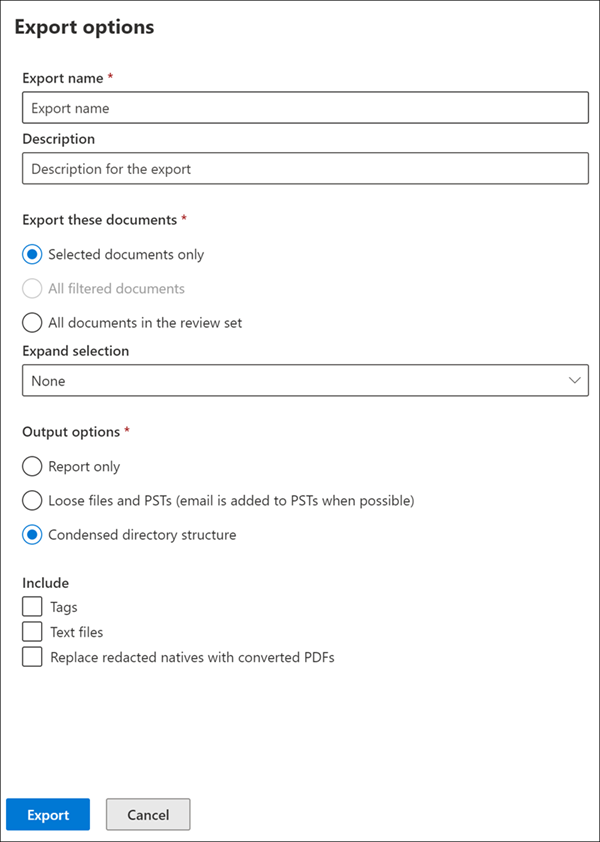
Después de configurar las opciones de exportación, seleccione Exportar para iniciar el proceso de exportación. En función de la opción que haya seleccionado en la sección Opciones de salida , puede acceder a los archivos de exportación mediante descarga directa o en la cuenta de Azure Storage de su organización.
Nota:
Los trabajos de exportación se conservan durante la vida útil del caso. Sin embargo, debe descargar el contenido de un trabajo de exportación en un plazo de 30 días después de que se complete el trabajo de exportación.
Sugerencia
Si no es cliente de E5, use la prueba de 90 días de soluciones de Microsoft Purview para explorar cómo las funcionalidades adicionales de Purview pueden ayudar a su organización a administrar las necesidades de cumplimiento y seguridad de los datos. Comience ahora en el centro de pruebas de Microsoft Purview. Obtenga más información sobre términos de suscripción y prueba.
Opciones de exportación
Use las siguientes opciones para configurar la exportación. No todas las opciones se permiten para algunas opciones de salida, especialmente la exportación de archivos de texto y archivos PDF redactados no se permiten al exportar al formato PST.
Nombre de exportación: nombre del trabajo de exportación. Se usa para asignar un nombre a los archivos ZIP que se descargarán.
Descripción: campo de texto libre para agregar una descripción.
Exportación de estos documentos
- Solo documentos seleccionados: esta opción exporta solo los documentos que están seleccionados actualmente. Esta opción solo está disponible cuando se seleccionan elementos en un conjunto de revisión.
- Todos los documentos filtrados: esta opción exporta los documentos en un filtro activo. Esta opción solo está disponible cuando se aplica un filtro al conjunto de revisión.
- Todos los documentos del conjunto de revisión: esta opción exporta todos los documentos del conjunto de revisión.
Expandir selección: use las siguientes opciones para exportar elementos adicionales relacionados con los elementos filtrados o seleccionados en el conjunto de revisión:
- Ninguno: esta opción no exporta los elementos de la familia ni los elementos de conversación. Solo exporta los elementos seleccionados o a todos los elementos de la lista de conjuntos de revisión.
- Incluir elementos de familia asociados: esta opción incluye elementos de familia asociados. Los elementos de familia son elementos que comparten el mismo valor de propiedad de metadatos FamilyId. Por ejemplo, un documento adjunto a un mensaje de correo electrónico comparte el mismo FamilyId que el mensaje de correo electrónico. Si se selecciona esta opción, el mensaje de correo electrónico y el documento se exportan en este ejemplo, aunque es posible que el documento no se incluya en la lista de elementos del conjunto de revisión.
- Incluir elementos de conversación asociados: esta opción incluye elementos asociados que se encuentran en la misma conversación de Teams o Viva Engage. Los elementos de conversación son elementos que comparten el mismo valor de propiedad de metadatos ConversationId. Todos los mensajes, las publicaciones y el archivo de transcripción correspondiente de una conversación comparten el mismo ConversationId.
Si se selecciona cualquier opción que no sea Ninguno , se exportan todos los elementos que comparten el mismo identificador de asociación, aunque algunos de esos elementos no estén en los resultados de la consulta del conjunto de revisión actual. Para obtener más información sobre los elementos de conversación, vea flujo de trabajo de eDiscovery (Premium) para obtener contenido en Microsoft Teams.
Opciones de salida: el contenido exportado está disponible para su descarga directamente a través de un explorador web o se puede enviar a una cuenta de Azure Storage. Las dos primeras opciones permiten la descarga directa.
Solo informes: solo se crean el archivo de resumen y carga.
Archivos flexibles y PST (el correo electrónico se agrega a las PST siempre que sea posible): los archivos se exportan en un formato similar a la estructura de directorios original que ven los usuarios en sus aplicaciones nativas. Para obtener más información, vea la sección Estructura de exportación de archivos flexibles y PST .
Estructura de directorios condensada: los archivos se exportan e incluyen en la descarga.
Estructura de directorios condensada exportada a la cuenta de Azure Storage: los archivos se exportan a la cuenta de Azure Storage de la organización. Para esta opción, debe proporcionar la dirección URL del contenedor en la cuenta de Azure Storage a la que exportar los archivos. También tiene que proporcionar el token de firma de acceso compartido (SAS) para la cuenta de Azure Storage. Para obtener más información, consulte Exportación de documentos en un conjunto de revisión a una cuenta de Azure Storage.
Nota:
Las opciones de salida condensadas incluyen todos los elementos extraídos. El recuento de elementos para la salida condensada siempre es mayor que la opción Archivos sueltos y ARCHIVOS OPERATIVOS , ya que el correo electrónico y los datos adjuntos se cuentan de forma diferente. Por ejemplo, para un correo electrónico con dos datos adjuntos, la salida condensada da como resultado 3 elementos (1 elemento para el correo electrónico y 1 elemento para cada archivo adjunto), mientras que la opción Archivos sueltos y PSTs daría como resultado 1 elemento para el correo electrónico y todos los datos adjuntos.
Include
- Etiquetas: cuando se selecciona, la información de etiquetado se incluye en el archivo de carga.
- Archivos de texto: esta opción incluye las versiones de texto extraídas de archivos nativos en la exportación.
- Reemplace los nativos redactados por archivos PDF convertidos: si se generan archivos PDF redactados durante la revisión, estos archivos están disponibles para su exportación. Puede optar por exportar solo los archivos nativos que se redactaron (sin seleccionar esta opción) o puede seleccionar esta opción para exportar los archivos PDF que contienen las censuras reales.
En las secciones siguientes se describe la estructura de carpetas de los archivos flexibles y las opciones de estructura de directorios condensadas. Las exportaciones se dividen en archivos ZIP con un tamaño máximo de contenido sin comprimir de 75 GB. Si el tamaño de exportación es inferior a 75 GB, la exportación consta de un archivo de resumen y un único archivo ZIP. Para las exportaciones de más de 75 GB de datos sin comprimir, se crean varios archivos ZIP. Una vez descargados, los archivos ZIP se pueden descomprimir en una sola ubicación para volver a crear la exportación completa.
Archivos sueltos y estructura de exportación de PST
Si selecciona esta opción de exportación, el contenido exportado se organiza en la estructura siguiente:
Summary.csv: incluye un resumen del contenido exportado desde el conjunto de revisión. Este archivo se estructura con las columnas siguientes:
- Total: el número de elementos que se encuentran en el conjunto de revisión.
- Real: el número de elementos capturados en el paquete para la exportación.
- Errores: número de errores y advertencias. Puede encontrar más información en el archivo de errores y advertencias. El archivo de advertencia y error contiene información importante sobre los elementos que no se exportaron. Compruebe este archivo para asegurarse de que comprende qué archivos tienen problemas.
- Procesamiento omitido: número de elementos omitidos para su procesamiento.
Nota:
El procesamiento omitido también contiene el número de elementos secundarios extraídos para el formato PST. Por ejemplo, un conjunto de revisión tiene dos elementos, uno correspondiente a un correo electrónico y otro correspondiente a un archivo adjunto. Cuando el archivo se convierte en pst, se asigna a un solo elemento (el elemento de correo). Esto da como resultado omitir los datos adjuntos secundarios.
- Exportar contenedores: contiene la lista de archivos .zip y .pst creados para la exportación.
Carpeta raíz: esta carpeta en denominada [Nombre de exportación] x de z.zip y se repite para cada partición de archivo .zip. La carpeta raíz contiene lo siguiente:
- Export_load_file_x de z.csv: el archivo de metadatos.
- Advertencias y errores x de z.csv: este archivo incluye información sobre los errores detectados al intentar exportar desde el conjunto de revisión.
Exchange: esta carpeta contiene todo el contenido de Exchange almacenado en archivos PST. Los archivos PDF redactados no se pueden incluir con esta opción. Si se selecciona un archivo adjunto en el conjunto de revisión, el mensaje de correo electrónico primario se exporta con los datos adjuntos adjuntos adjuntos.
La carpeta de Exchange también puede contener una subcarpeta denominada mailboxname_loosefiles.zip, que contiene los siguientes elementos:
- Mensajes protegidos por Information Rights Management (IRM) que se han descodificado.
- Mensajes corregidos por errores.
- Datos adjuntos o vínculos modernos a los que se hace referencia en los mensajes.
- Elementos cifrados (que no se incluyen en los archivos PST de la carpeta de Exchange).
SharePoint: esta carpeta contiene todo el contenido nativo de SharePoint en un formato de archivo nativo. Los archivos PDF redactados no se pueden incluir con esta opción.
Nota:
La opción Agrupar seleccionada en el conjunto de revisión determina qué elementos se incluyen en el contenido exportado desde el conjunto de revisión. Si no se selecciona Ninguno, el contenido exportado solo incluye los elementos seleccionados o filtrados. Si se selecciona Agrupar por familia , el contenido exportado incluye todos los elementos de la familia.
Estructura de directorios condensada
Summary.csv: incluye un resumen del contenido exportado desde el conjunto de revisión. Este archivo se estructura con las columnas siguientes:
- Total: el número de elementos que se encuentran en el conjunto de revisión.
- Real: el número de elementos capturados en el paquete para la exportación.
- Errores: número de errores y advertencias. Puede encontrar más información en el archivo de errores y advertencias.
- Procesamiento omitido: número de elementos omitidos para su procesamiento.
Nota:
El procesamiento omitido también contiene el número de elementos secundarios extraídos para el formato PST. Por ejemplo, un conjunto de revisión tiene dos elementos, uno correspondiente a un correo electrónico y otro correspondiente a un archivo adjunto. Cuando el archivo se convierte en pst, se asigna a un solo elemento (el elemento de correo). Esto da como resultado omitir los datos adjuntos secundarios.
- Exportar contenedores: contiene la lista de archivos .zip y .pst creados para la exportación.
Carpeta raíz: esta carpeta en denominada [Nombre de exportación] x de z.zip y se repetirá para cada partición de archivo ZIP.
- Export_load_file_x de z.csv: el archivo de metadatos y también incluye la ubicación de cada archivo almacenado en el archivo ZIP.
- Advertencias y errores x de z.csv: este archivo incluye información sobre los errores detectados al intentar exportar desde el conjunto de revisión.
- NativeFiles: esta carpeta contiene todos los archivos nativos que se exportaron. Los archivos nativos se reemplazan por archivos PDF redactados si seleccionó la opción Reemplazar nativos redactados con archivos PDF convertidos .
- Error_files: esta carpeta contiene archivos que tenían errores de extracción u otros errores de procesamiento. Los archivos se colocan en carpetas independientes, ExtractionError o ProcessingError. Estos archivos aparecen en el archivo de carga.
- Extracted_text_files: esta carpeta contiene todos los archivos de texto extraídos que se generaron durante el procesamiento.
Estructura de directorios condensada exportada a la cuenta de Azure Storage
Esta opción usa la misma estructura general que la estructura de directorios condensada, el contenido se comprime y los datos se guardan en la cuenta de Azure Storage. Esta opción se usa cuando se trabaja con un proveedor de exhibición de documentos electrónicos de terceros. Para obtener más información sobre cómo usar esta opción, consulte Exportación de documentos en un conjunto de revisión a una cuenta de Azure Storage.